电脑开机后不能进入桌面 win系统电脑开机后无法进入登录界面怎么办
电脑开机后不能进入桌面,当我们开机后,如果发现无法进入桌面或登录界面,常常会感到困惑和焦虑,这种情况可能是由于多种原因引起的,例如系统故障、病毒感染、硬件问题等。无论是对于工作还是娱乐,电脑已经成为我们生活中不可或缺的一部分,因此解决这个问题变得尤为重要。在本文中我们将分享一些解决这种问题的常见方法,希望能够帮助到大家。
具体方法:
1.第一步,就在桌面上点击右键,查看,显示桌面图标。这样,桌面上的图标就会出现了。桌面功能也就正常了
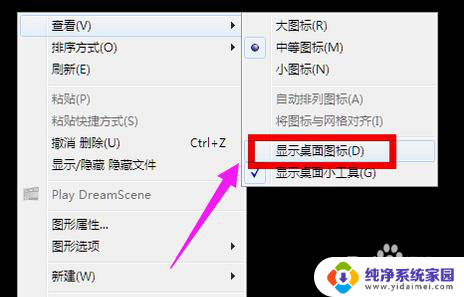
2.第二步,按住键盘上的esc、shift、ctrl这三个键,这三个键要同时按。这时候系统没问题的话应该会出现任务管理器

3.第三步,点击任务管理器的左上角的应用程序选项
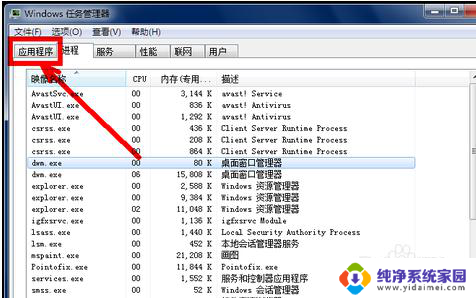
4.第四步,在应用程序选项中点击程序右下角的新任务按钮
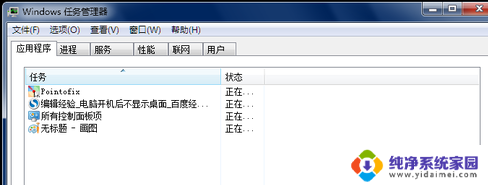
5.第五步,在创建新任务的输入框中输入“explorer”,然后点击:确定
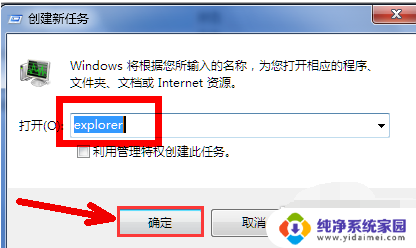
6.第六步,此时应该会出现桌面以及任务栏
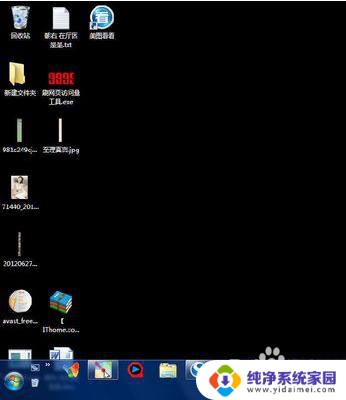
7.第七步,病毒原因的解决办法:
有可能是病毒的原因致使开机不显示桌面。
方法:重新开机,然后一直不停地按键盘上的F8键进入安全模式。
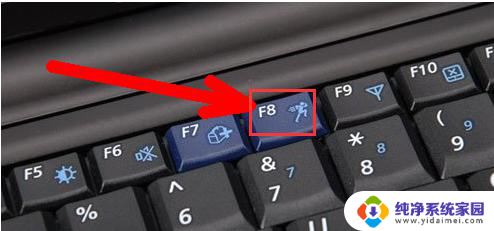
8.第八步,选择进入安全模式
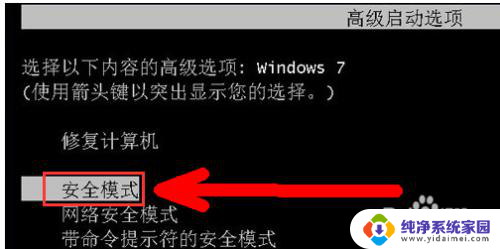
9.第九步,进入安全模式之后应该会出现界面。因为病毒文件无法在安全模式下运行
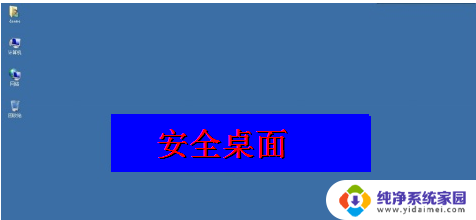
10.第十步,打开电脑上安装的杀毒软件。有些软件在安全模式下不能工作,但是一些装机必备的安全软件可以在安全模式下工作,打开之后进行杀毒
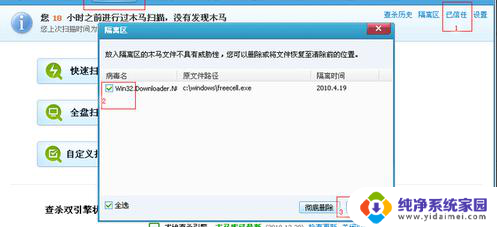
11.第十一步,杀毒完成后重新启动电脑
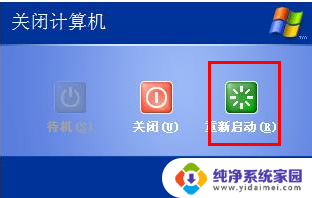
12.第十二步,系统本身的原因的解决办法:
一般在开机时不停地按上下键然后选择进入还原程序开始还原。还原后自动重启进入桌面
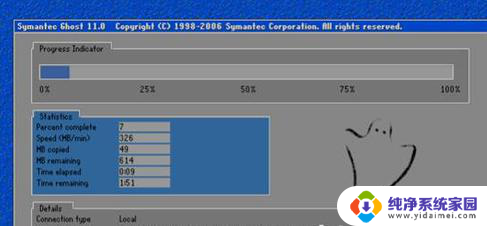
13.第十三步,系统自身的还原,开机按F8进入安全模式之后进行系统的还原
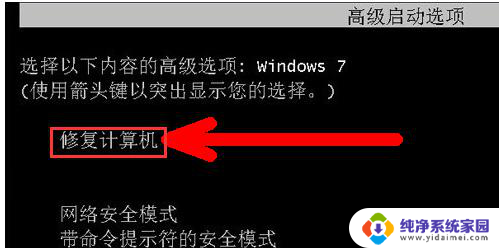
14.第十四步,选择进入还原选项
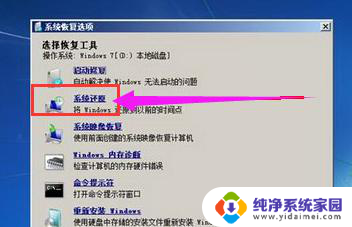
15.第十五步,选择还原点
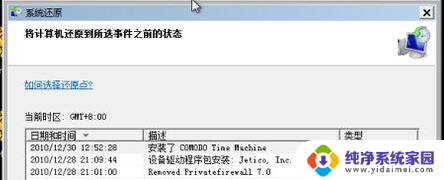
16.第十六步,重新安装操作系统。此过程不再赘述
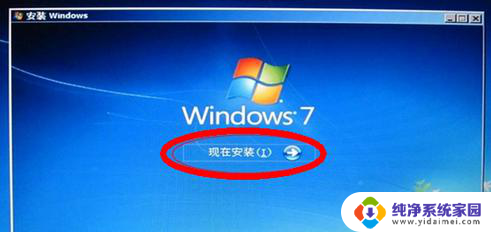
以上就是电脑开机后无法进入桌面的全部内容,如果遇到这种情况,你可以按照以上操作来解决问题,非常简单快速。
电脑开机后不能进入桌面 win系统电脑开机后无法进入登录界面怎么办相关教程
- 华硕电脑进不了桌面怎么办 华硕笔记本开机卡在登录界面无法进入桌面怎么办
- 电脑能开机进不了系统 电脑启动后只显示LOGO界面不能进入系统怎么办
- 电脑开机很快但进入桌面很慢 电脑开机很快但是进入系统后加载桌面很慢怎么办
- 为什么电脑开机进入不了系统 电脑开机后提示启动错误无法进入Windows系统怎么办
- 电脑显示器进入window后黑屏 电脑桌面黑屏无法开机
- 电脑开机进入不了桌面怎么解决 电脑开机黑屏怎么办
- 电脑输入不了密码进入不了桌面 电脑输入密码后无法登陆桌面的原因
- 电脑不能进入系统怎么办 电脑启动后出现蓝屏无法进入Windows系统怎么办
- 电脑开机如何进入bios界面 如何在Windows开机状态下进入BIOS
- 开机无法进入windows 电脑启动后显示错误信息无法进入Windows系统怎么办
- 笔记本开机按f1才能开机 电脑每次启动都要按F1怎么解决
- 电脑打印机怎么设置默认打印机 怎么在电脑上设置默认打印机
- windows取消pin登录 如何关闭Windows 10开机PIN码
- 刚刚删除的应用怎么恢复 安卓手机卸载应用后怎么恢复
- word用户名怎么改 Word用户名怎么改
- 电脑宽带错误651是怎么回事 宽带连接出现651错误怎么办